Грешката е масова, но поправима!
- Кодът за грешка на принтера на HP 83C0000B е широко разпространен в момента и засяга потребителите по целия свят.
- Грешката води до код 83C0000B, показан на екрана заедно с иконата за захранване.
- Проблемът е причинен от актуализация на фърмуера и HP призна за проблема.

хИНСТАЛИРАЙТЕ КАТО КЛИКНЕТЕ ВЪРХУ ИЗТЕГЛЯНЕ НА ФАЙЛА
- Изтеглете DriverFix (проверен файл за изтегляне).
- Кликнете Започни сканиране за намиране на всички проблемни драйвери.
- Кликнете Актуализиране на драйвери за да получите нови версии и да избегнете неправилно функциониране на системата.
- DriverFix е изтеглен от 0 читатели този месец.
Принтерите са устройство, което издава грешки по-често от други. Потребителите са изправени пред проблеми с принтера
твърде дълго и изглежда няма край на изпитанието, като кодът за грешка на принтера на HP 83C0000B е последният в списъка.През последните няколко дни потребители по целия свят съобщиха за грешката на принтерите HP OfficeJet със списъка на дисплея 83C0000B на син екран. Липсата на каквато и да е полезна информация затруднява отстраняването на неизправности. И така, ето всичко, което трябва да знаете за грешката!
Какво причинява код за грешка на принтера на HP 83C0000B?
Най-новият код за грешка на синия екран на принтера на HP 83C0000B е причинен от критична актуализация на фърмуера, наскоро пусната и инсталирана автоматично на устройства. Въпреки че в идеалния случай това не би трябвало да е така, изглежда, че актуализацията на фърмуера не е тествана за грешки и съвместимост с всички принтери на HP.
Ето списък на засегнатите устройства според нашето проучване:
- HP OfficeJet Pro 9020e
- HP OfficeJet Pro 9022e
Форумите са пълни с потребителски оплаквания, а HP все още не е пуснала корекция или е предоставила жизнеспособно решение на потребителите. Въпреки това, добрата новина е, че HP призна проблема и скоро трябва да излезе с решение, предвид големия брой засегнати хора.
Как да коригирам кода за грешка на принтера на HP 83C0000b?
1. Инсталирайте актуализация на фърмуера от HP
- Отидете на Официален уебсайт на HP, въведете името на продукта (модела на принтера) в текстовото поле и щракнете Изпращане.
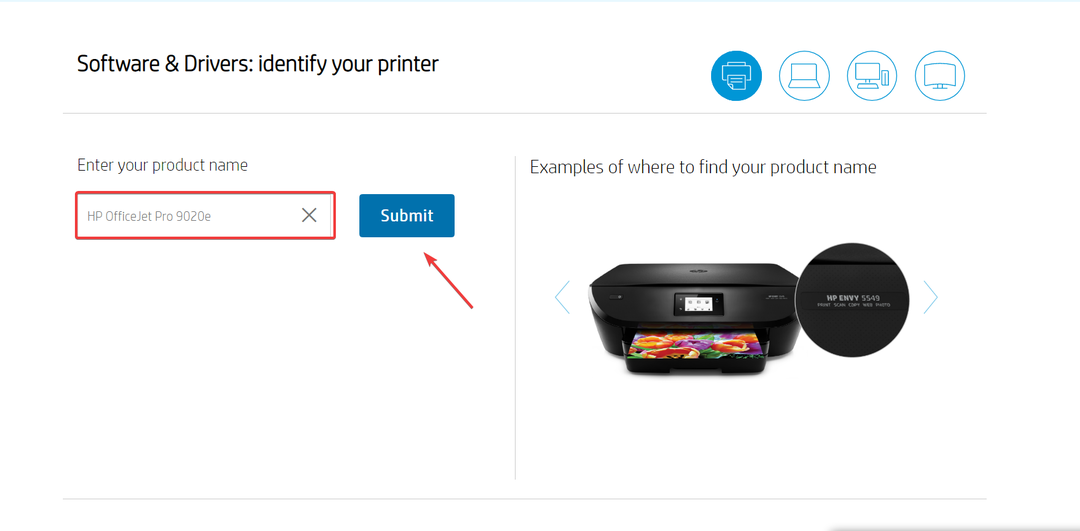
- Разгънете раздела на фърмуера и щракнете върху Изтегли до най-новата актуализация на фърмуера. Уверете се, че сте проверили датата на пускане и инсталирайте фърмуера с кръпка, а не тази с грешки.
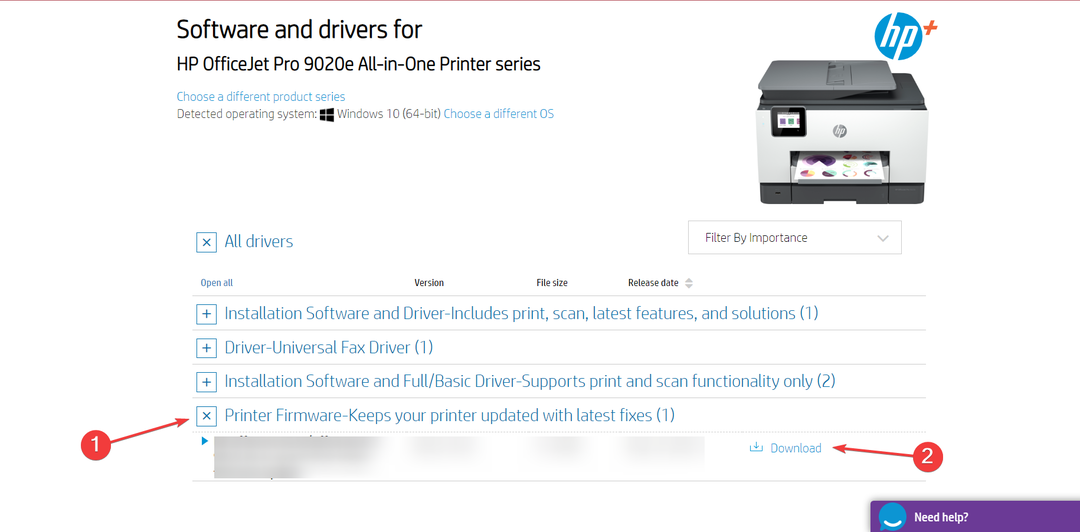
- Стартирайте изтегления изпълним файл (.exe).
- Ако се появи предупреждение за сигурност, дайте необходимите разрешения за стартиране на инструмента.
- Изберете засегнатия принтер от списъка и след това щракнете върху Актуализация.

- В случай, че принтерът не се появи, свържете го чрез USB кабел, след което щракнете върху Опресняване, и накрая актуализирайте фърмуера.
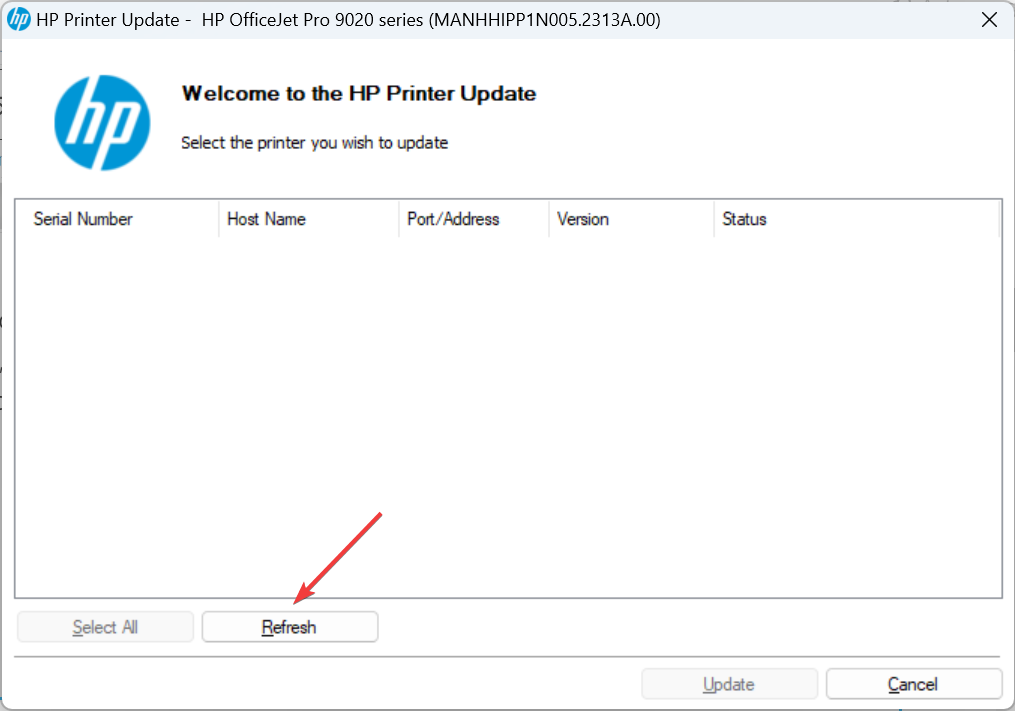
Това е! Тъй като това е проблемна актуализация на фърмуера, задействаща кода за грешка на принтера на HP 83C0000B, най-новата, когато е налична, трябва да адресира и елиминира проблема. Освен това можете да актуализирате фърмуера чрез приложението HP Smart или директно от принтера, както е описано подробно в специално ръководство на HP.
2. Нулирайте принтера
Процесът на нулиране за всеки модел принтер е различен и ви препоръчваме да проверите ръководството, предоставено с устройството, за точните стъпки.
Най-бързото решение за код за грешка на принтера на HP 83C0000B, което работеше при някои потребители, беше нулирането на принтера.
Експертен съвет:
СПОНСОРИРАНА
Остарелите драйвери са основната причина за грешки и системни проблеми. Ако някои от вашите файлове липсват или се сриват, автоматизирано решение като DriverFix може да разреши тези проблеми само с няколко кликвания. Освен това е лек за вашата система!
Всичко, което трябва да направите, е да изключите принтера, да го извадите от източника на захранване за поне две до три минути, да премахнете всички други кабели, след това да го включите отново и да включите принтера. Освен това свържете захранващия кабел директно към стенния контакт без предпазител от пренапрежение.
- 5 начина да поправите контролера на Oculus, който не работи
- 0xc19a0003 Код на грешка на принтера на HP: Как да го коригирате
- Поправка: Операцията на принтера не може да бъде завършена
- 0x00000077 Грешка: Операцията не може да бъде завършена [Коригиране]
- Деактивирайте клавиатурата на лаптоп: Как лесно да го направите в 9 стъпки
3. Прекъснете връзката с интернет
За тези, които са успели да се отърват от грешката или все още не са се сблъскали с нея, препоръчваме да изключите принтера от интернет, за да спрете изтеглянето на бъгавата актуализация на фърмуера.
Освен това можете да деактивирате автоматичните актуализации на фърмуера. Не забравяйте, че това е превантивна мярка, а не действително решение.
Когато нищо не работи, единственият вариант е да свържете се с поддръжката на HP и потвърдете дали е налична корекция и, ако не, времевата линия. След като екипът за поддръжка регистрира проблема, той ще ви информира веднага щом има решение.

Някои потребители, които все още го имаха в гаранция, замениха принтера или го върнаха на доставчика, когато се сблъскаха с код за грешка на принтера на HP 83C0000B.
От вас зависи дали да изчакате поправка или да получите парите обратно! Но както казахме по-рано, принтерите са склонни към грешки и никой производител не е разработил перфектния.
Преди да тръгнете, вижте някои бързи съвети за ускорете времето за печат.
За всякакви въпроси или за да споделите какво работи за вас, пуснете коментар по-долу.
Все още имате проблеми? Коригирайте ги с този инструмент:
СПОНСОРИРАНА
Някои проблеми, свързани с драйвера, могат да бъдат разрешени по-бързо с помощта на специален инструмент. Ако все още имате проблеми с вашите драйвери, просто изтеглете DriverFix и го стартирайте с няколко кликвания. След това го оставете да поеме и да поправи всичките ви грешки за нула време!


